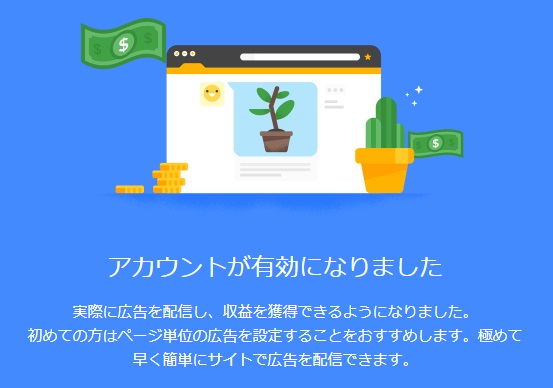
念願でしたアドセンスに合格をする事ができました!
しかし目的はアドセンスで収益を上げる事にあり、合格をしても何もアクションを起こさなければ一銭にもなりません!
そこで検索をしてみると、アドセンスの審査に対する対策の記事は多いものの、審査に合格した後の設定の解説は少ない上に判り難い!
設定もしないで、アドセンスコードをブログに貼り付けるだけでいいの? 当然このような疑問が湧いてきます。
更に検索を進めると、やはり色々と設定すべき事があるようで、他人のアドセンスコードを簡単に知る事が出来て、悪用されかねない事がある事も判明!
悪意を持って、アドセンスポリシーに反するサイトに自身のコードを勝手に貼られ、最悪アドセンスの承認が取り消されたら…。
余り考えたくはないのですが、他人を陥れようとする方も存在するようで、己の身を守る設定をしてからアドセンスコードをブログに貼り付ける事が最善の策である事にいたりました。
既にアドセンスを利用されてらっしゃる方の多くは設定済みかと思いますが、まだ設定をされてらっしゃらない方、これからアドセンスの利用を始められる方はご自身の身を守る意味でも設定をされて下さい!
自分のサイトの広告表示許可をし、他のサイトを排除する
それではサイトの認証をしましょう。
アドセンスにログインしましたら、左側にあるパネルの設定をクリック。
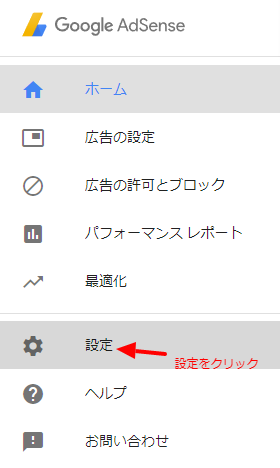
設定をクリックすると、何項目か表示されますので、その中から自分のサイトをクリック。
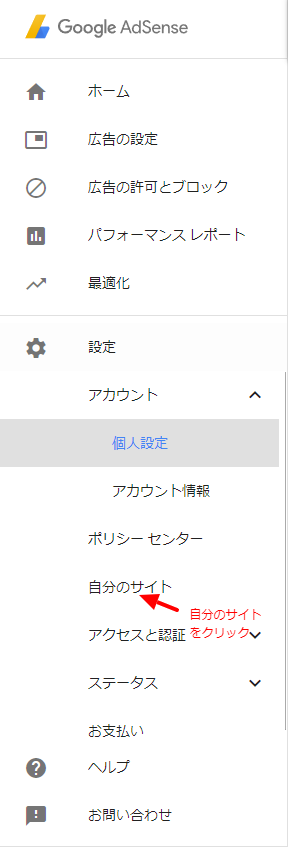
すると自分のサイトの管理画面が表示されます。
私の場合は、アドセンスに申請し合格したサイトと不合格のサイトが表示さてれいました。
右側に・・・の縦に並んだ3点リーダーがありますので、そちらをクリック。
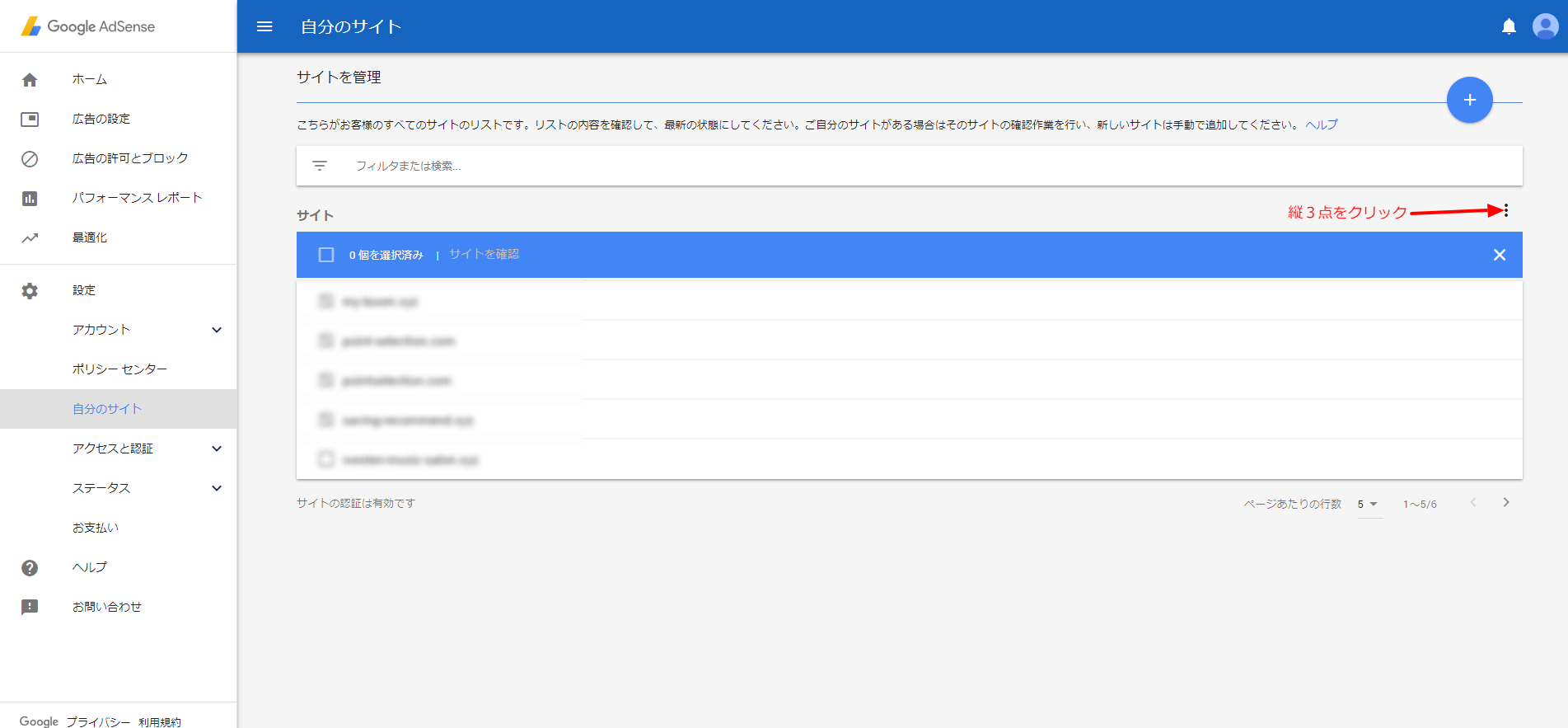
すると三択が出現しますので、一番下の「サイトの認証」をクリック。
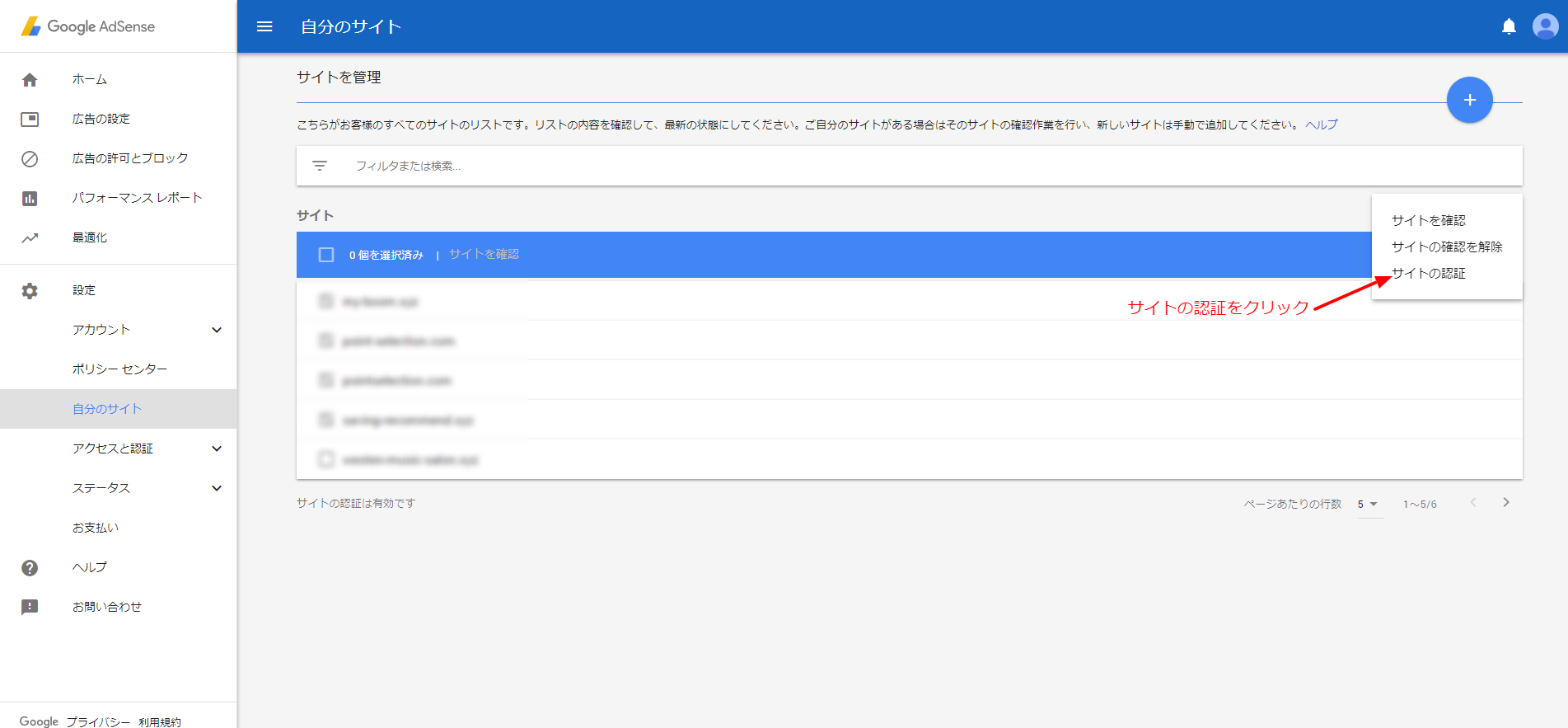
「確認済みサイトのみ自分の広告コードの使用が許可されています」と表示されますので、「所有権を確認したサイトだけに広告コードの使用を許可する」のチェックを有効にする。有効にするとチェックボタンが緑色に変化し反映されます。そして保存をクリック。
これで有効にしたサイト以外で、あなたのアドセンスコードを不適切な他サイトに貼り付けクリックされたとしても、クリックは無効となりますので設定が完了です。
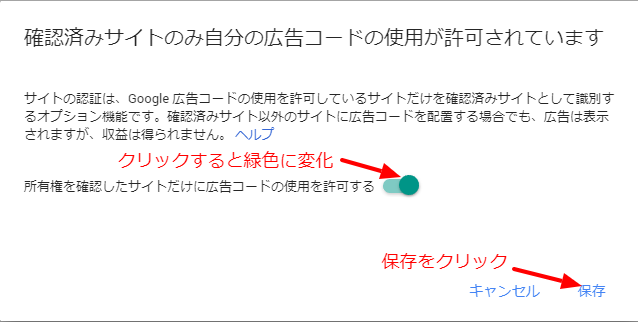
アドセンスを利用したいサイトの追加登録
その他に追加したいサイトや、新たに作ったサイトを追加登録をする設定の紹介です。
自分のサイトの管理画面の右上付近にある「青い+ボタン」をクリックしてサイトの追加登録をします。 青い+ボタンをクリックする。
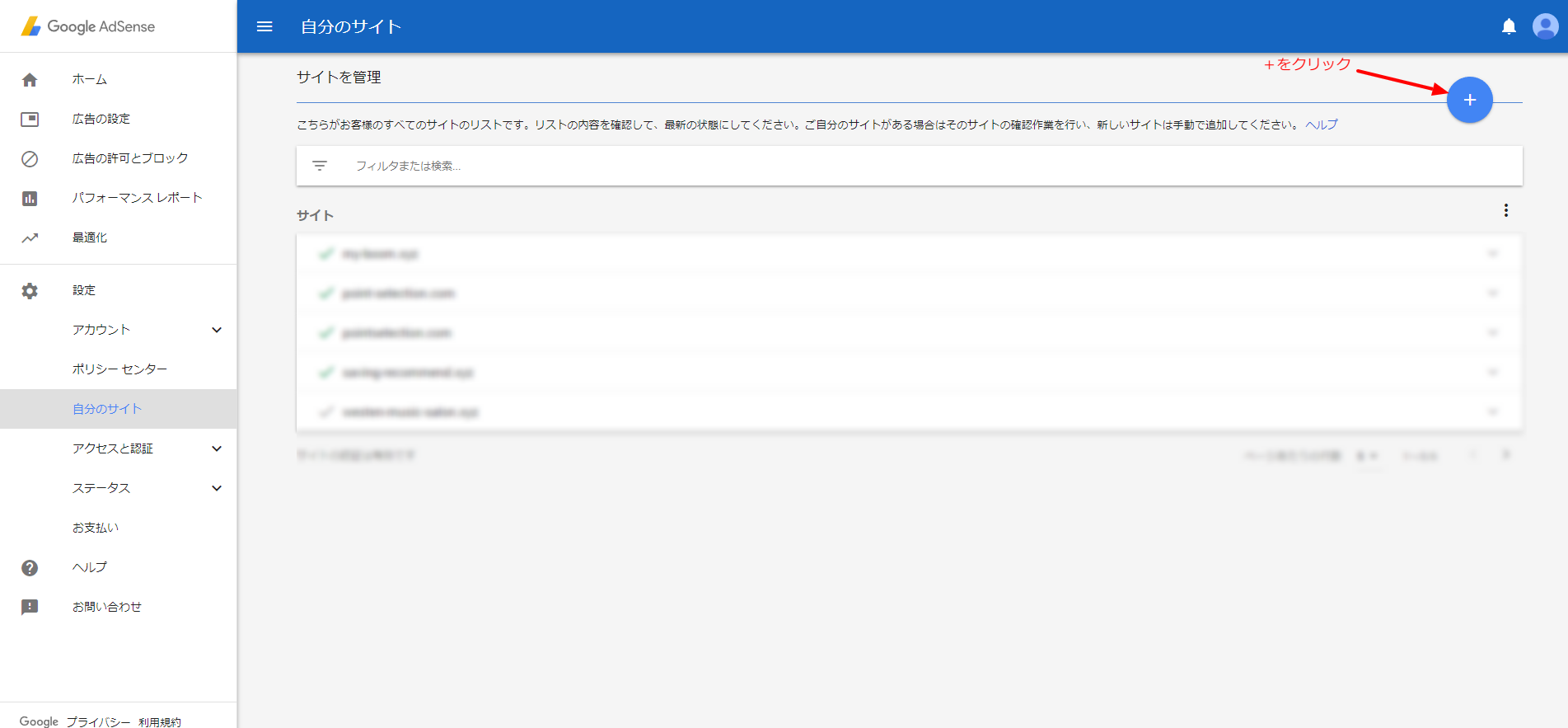
「新しいサイトを追加」が表示されますので「新しいサイトの URL(example.com)」の下に追加をしたいあなたのサイトのURLをコピペし、右下の「サイトを追加」をクリック。
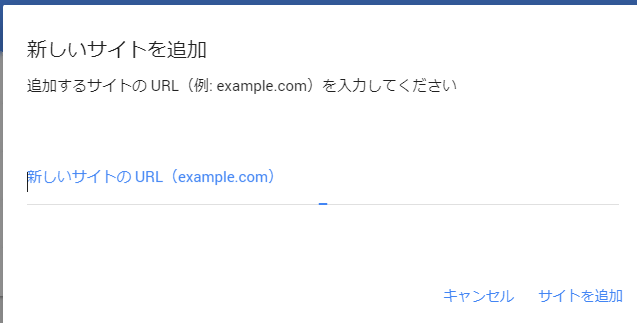
サイトのURLがサイト一覧に追加され「確認済みサイト」の色が緑色なら反映されています。
緑色でなく白色でしたらボタンをクリックしてサイト追加の反映をして下さい。
※一度サイトを登録をすると削除不可の仕様の為、アドセンス広告の対象外にしたいサイトは、「確認済みサイト」をクリックして解除する。
まとめ
Googleアドセンスに合格をしたらサイト認証と、Googleアドセンスを利用したいサイトの追加登録のおさらい
・Googleアドセンスにログイン
・左側メニューから設定をクリック
・自分のサイトをクリック → サイト管理画面 右上の・・・(縦表記)をクリック
・サイトの認証をクリック
・「所有権を確認したサイトだけに広告コードの使用を許可する」のチェックを有効にする → チェックボタンが緑色に変化し反映
・保存をクリック
●審査通過ブログ以外の追加登録
・左側メニューから設定をクリック
・左メニューから自分のサイトをクリック
・右上付近に青丸に+表記されたボタンが表示されており、そのボタンをクリックしてサイトURLを追加登録
・サイトのURLがサイト一覧に追加され「確認済みサイト」の色が緑色なら反映済み(白色のままならボタンをクリックしサイト追加の反映をする)。
※一度サイトを登録をすると削除不可の仕様の為、アドセンス広告の対象外にしたいサイトは、「確認済みサイト」をクリックして解除する。
アドセンス広告の利用は、お金に関わる事ですし、せっかく苦労をして合格した権利ですので、悪用されないようにしっかりと設定をして自らの身を守りましょう。
新しくサイトを作られたら、必ずサイト認証の設定を忘れずに設定してから利用するようにして下さい。




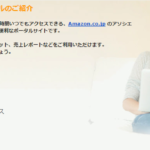















[…] Googleアドセンスに合格をしたら最初にすべき設定とは!?Googleアドセンスに合格後の必要事項をお伝えしています。Googleアドセンスのアカウントの設定で、利用する前にやっておきたい […]
[…] Googleアドセンスに合格をしたら最初にすべき設定とは!? […]